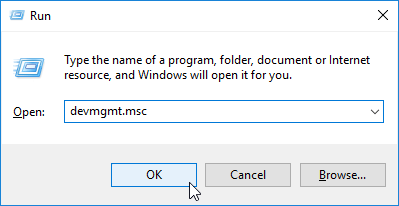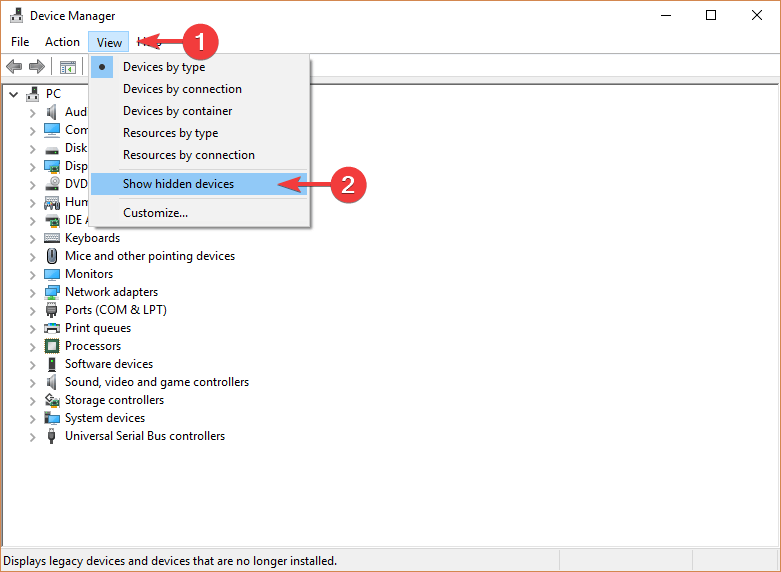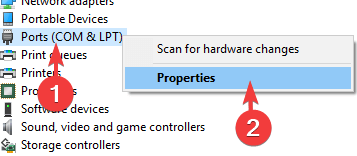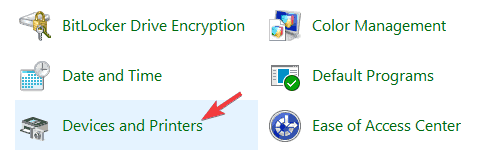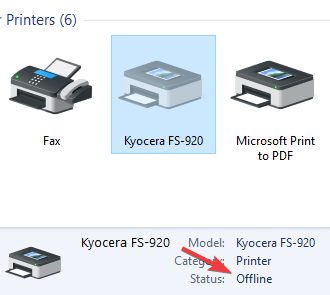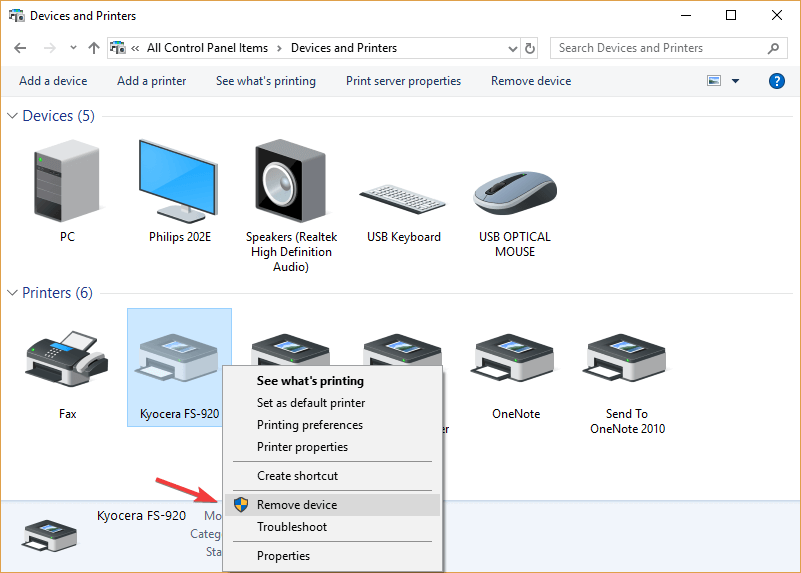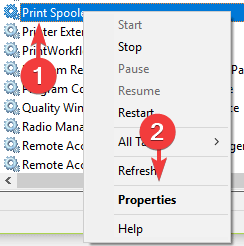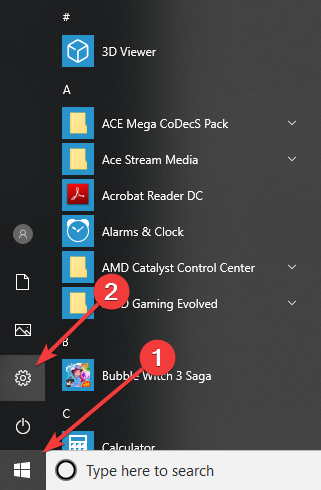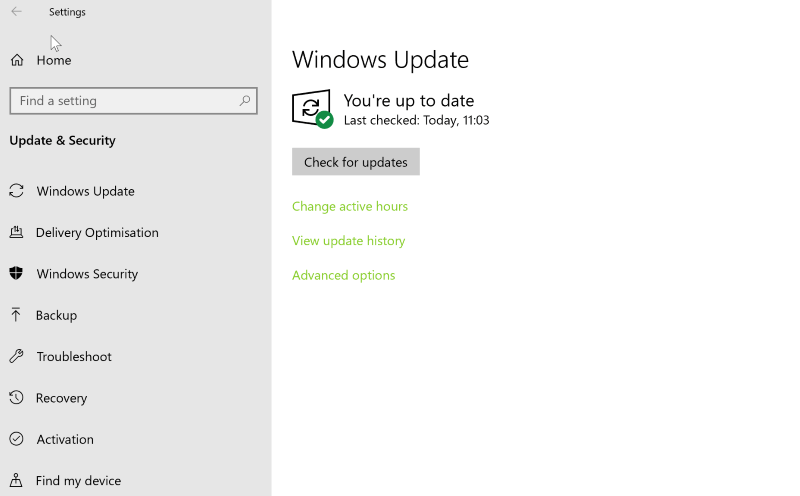- Quá trình in bị chặn bởi một vấn đề với sistema, chỉ ra rằng máy in đang trong thông báo lỗi trạng thái lỗi. Vấn đề này thường được gây ra bởi các cài đặt quyền của sistema, trình điều khiển bị hư hỏng, hoặc sistema.
- Để máy in của bạn không bị lỗi, giải pháp đầu tiên là thay đổi cài đặt cổng. Nó không phải là một điều rất dễ dàng để làm, nhưng nếu bạn làm theo hướng dẫn từng bước của chúng tôi, nó sẽ rất dễ dàng.
- Bạn có bất kỳ vấn đề khác với máy in của bạn? Giải quyết nó như một kỹ sư với hướng dẫn cách làm toàn diện của chúng tôi.
- Nếu bất kỳ thiết bị ngoại vi nào khác, không chỉ máy in của bạn, cần sửa chữa, đừng lo lắng vì chúng tôi có một trung tâm sửa chữa thiết bị ngoại vi đầy đủ để bạn kiểm tra.

Một số Windows 10 người dùng gặp phải sự cố khi sử dụng máy in của họ.
Quá trình in bị chặn bởi một vấn đề với sistema, nguyên nhân Máy in đang ở trạng thái lỗi thông báo lỗi.
Điều đó có nghĩa là gì khi máy in ở trạng thái lỗi? Vấn đề này thường được gây ra bởi các cài đặt quyền của sistema, trình điều khiển bị hư hỏng, hoặc sistema.
Để giúp bạn giải quyết vấn đề này, chúng tôi đã biên soạn hướng dẫn khắc phục sự cố này.
Làm cách nào để đưa máy in của tôi ra khỏi trạng thái lỗi?
1. Thay đổi cài đặt cổng
- nhấn Windows phím logo + R trên bàn phím của bạn> loại devmgmt.msc và nhấn Enter để mở Trình quản lý thiết bị

- Nhấp vào Xem trong menu trên cùng> chọn Hiển thị các thiết bị ẩn

- Nút chuột phải Cổng (COM và LPT) > chọn Thuộc tính

- Mở Cài đặt cổng trên tab Thuộc tính cửa sổ
- Chọn Sử dụng bất kỳ ngắt được gán cho cổng
- Đánh dấu vào ô bên cạnh Kích hoạt tính năng phát hiện Plug and Play cũ > bấm Được rồi
- Khởi động lại máy tính của bạn và xem nó có khắc phục được sự cố không
2. Đảm bảo máy in của bạn đang trực tuyến
- Mở Bảng điều khiển> chọn Thiết bị và máy in

- Chọn Máy in
- Nếu bạn thấy rằng máy in của bạn có Ngắt kết nối trạng thái nhấp chuột phải vào nó và chọn Sử dụng máy in trực tuyến

- Nếu bạn có thể kết nối, bạn sẽ thấy Sẵn sàng tin nhắn thay vì Ngắt kết nối.
Bạn cũng có thể thích khám phá 6 Phần mềm quản lý máy in tốt nhất để tối ưu hóa hiệu suất
3. Cài đặt lại trình điều khiển máy in.
- Mở Bảng điều khiển> chọn Xem bằng các biểu tượng lớn
- Bấm vào Thiết bị và máy in
- Nhấp chuột phải vào máy in của bạn> chọn Tháo thiết bị

- Xác nhận xóa thiết bị và khởi động lại máy tính của bạn
- Sau khi PC khởi động lại, nó sẽ tự động phát hiện và cài đặt máy in của bạn; nếu không, rút phích cắm và cắm lại.
4. Đặt dịch vụ bộ đệm thành tự động
- nhấn Windows phím logo + R trên bàn phím của bạn> loại dịch vụ.msc trong hộp chạy và nhấn enter

- Tìm kiếm Hàng đợi in dịch vụ trong khung bên phải và trước tiên hãy đảm bảo rằng nó được đặt thành Bắt đầu
- Nhấp chuột phải vào Bộ đệm in> chọn Thuộc tính

- Trong Tổng hợp bộ tab Loại bắt đầu để Tự động từ menu thả xuống> bấm Áp dụng > Được rồi
- Đóng Dịch vụ cửa sổ và khởi động lại máy tính của bạn để xem nó có khắc phục được sự cố không.
5. Làm mới Windows
- Nhấn nút Bắt đầu> mở Cấu hình

- Nhấp vào Cập nhật và bảo mật

- Chọn Windows Làm mới
- Nhấp vào Kiểm tra cập nhật

- Nếu bạn tìm thấy bất kỳ bản cập nhật nào, hãy để nó hoàn tất quy trình và khởi động lại máy tính của bạn
- Sau khi khởi động lại PC, hãy kiểm tra xem bạn có đang cập nhật không Windows giải quyết vấn đề
Chúng tôi hy vọng các giải pháp của chúng tôi đã giúp bạn giải quyết vấn đề máy in này.
Nếu bạn thích bài viết này, xin vui lòng để lại nhận xét trong phần bình luận bên dưới.
Câu hỏi thường gặp: đọc thêm về lỗi máy in
- Làm cách nào để máy in của tôi thoát khỏi tình trạng lỗi?
Dưới đây là một số bước cần thực hiện để đưa máy in của bạn thoát khỏi trạng thái lỗi: thay đổi cài đặt cổng, đảm bảo máy in của bạn đang trực tuyến, cài đặt lại trình điều khiển máy in, đặt dịch vụ bộ đệm thành tự động và cập nhật Windows.
Chà, lỗi máy in nghĩa là máy in không thể thực hiện công việc in mà nó đã gán cho bạn do lỗi. Thông thường, điều này được gây ra bởi các cài đặt quyền của sistema, trình điều khiển bị hư hỏng, hoặc sistema. Tuy nhiên, nó cũng có thể được gây ra bởi một kẹt giấy đơn giản hoặc thiếu giấy.
- Điều gì gây ra lỗi máy in?
Có vô số lý do tại sao một lỗi máy in có thể xuất hiện. Ngay cả việc thiếu giấy và mực cũng có thể gây ra lỗi. Cáp dữ liệu (hoặc kết nối không dây) và trình điều khiển cũng có thể gây ra sự cố. Tất nhiên, cũng có những xung đột trong sistema, quy trình lưu đệm hoặc thậm chí các tệp quá lớn để in. Kiểm tra thông báo lỗi hoặc mã để tìm ra vấn đề chính xác cần khắc phục.
Từ biên tập viên Note: Bài đăng này ban đầu được xuất bản vào tháng 6 năm 2019 và kể từ đó đã được đổi mới và cập nhật vào tháng 4 năm 2020 để cung cấp sự mới mẻ, chính xác và toàn diện.